難しいプログラミングの知識は一切不要!
Robo-Pat(ロボパット)とは
Robo-Pat(ロボパット)とは株式会社FCEプロセス&テクノロジー社が開発した純国産RPAソフトです。
画像認識でのロボ作成が中心のため操作がわかりやすく、専門の知識が不要です。
プログラマーやエンジニアが社内にいない企業様でも簡単に導入が可能です。
特徴

POINT.1プログラミングの知識は不要!
高度な画像認識機能により、ロボに行わせる作業を簡単に設定可能です。プログラミングに詳しくない方でも、直感的にロボの作成が可能です。

POINT.2全てのアプリ・ブラウザが使用可能!
使えるアプリやブラウザの制限がなく、幅広いパソコン業務の自動化が可能です。

POINT.3情報が外部に漏れない!
「スタンドアロン型」と言われる、PCに直接インストールするタイプなので、インターネットに繋がず使用することができます。機密事項などの処理にも安心してお使いいただけます。

POINT.4契約は月単位!変動費として使える!
初期費用、年間契約などは一切なし。ロボ作成も自分たちでできるので外注費も不要です。月単位で導入ライセンス費を変更可能なので、忙しい時期だけ多めに導入することもできます。

POINT.5安心の充実サポート!
トライアル時のフォローから導入後まで弊社の固定のサポート担当がサポートさせていただきます。また、FAQやサンプルスクリプトなどをご提供する専用のヘルプサイトもご用意しております。
Robo-Pat(ロボパット)のご利用シーン
-
労務
給与支払い報告書
の作成・印刷 -
経理
経費精算の会計処理
データ加工 -
営業
WEBからの営業用
テレアポリスト作成 -
マーケティング
アクセス解析データ
のレポート化
データ入力業務

ExcelやCSVの
データを

システムやWebに
入力したい
データ集計業務

Web上の数字や
テキスト情報を

Excelにコピペ
したり集計したい
データ加工業務


複数のファイルから一つに取りまとめたり、
違う表に加工や編集をしたい
送信メール処理業務

作成した
ファイルを

メールに添付し
指定宛先に送りたい
受信メール処理業務

受信メールの
情報を

登録したり添付ファ
イルの保存をしたい
Robo-Pat(ロボパット)の動作環境
| 対応OS | CPU | メモリ | HDD |
|---|---|---|---|
| Microsoft Windows 8, 10 (32bit, 64bit共対応可)
Windows Server 2008, 2008R2, 2012, 2012R2, 2016 |
2.40GHz 以上 | 2GB 以上 | 1GB 以上 |
Robo-Pat(ロボパット)操作画面
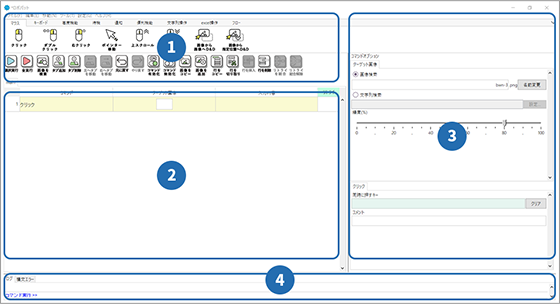
マウスやキーボード操作のコマンドを選択できます。
設定したコマンドのリストを表示します。
コマンドの詳細数値等を設定できます。
ロボ(コマンド)の実行状況を表示します。
導入後の業務時間の削減例
Robo-Patを導入したことで、
業務時間が削減された例の一部をご紹介いたします。
-
RPA導入前
入出金業務など会計・経理のアウトソーシング業務で1社あたり1~2時間の作業が発生していた
-
RPA導入後
Robo-Patの導入により、1社あたりの作業が1分に短縮され、従来の“無駄を無くす”という意識から
“無理を無くす”という意識にシフトした
動画で解説
Robo-Pat(ロボパット)デモ動画
「自動でゴミ箱を空にする」
手順
- 操作画面から「ダブルクリック」を選択します。
- 「ゴミ箱」の画像を記録して登録します。
- 操作画面から「クリック」を選択します。
- 「ゴミ箱を空にする」の画像を登録します。
- 同じように、削除の確認画面の「はい」を「クリック」する設定を行います。
- 操作画面「キー操作」を利用して、ゴミ箱を空にしたあと画面を閉じる動作を登録します。
- 最後に全ての処理が完了した時にメッセージを表示させるよう登録します。
エクセルからシステムへの自動入力
手順
- ロボを実行します。スケジュールにより自動実行することも可能です。
(以下、RPAにより自動で実行されます) - データ入力画面とExcelファイルを自動で起動させます。
- Excelのデータを端から順に自動で読み取ります。
- 読み取ったデータをデータ入力画面に順番に入力します。
- 対象のデータがなくなるまで繰り返し行います。
Web情報の自動収集
手順
- ロボを実行します。
(以下、RPAにより自動で実行されます) - WEBブラウザを自動起動して予め指定したWEBサイトを表示します。
- WEBサイト内の情報を取得します。
- 取得した情報をExcelに指定した形式で貼り付けます。
- WEBページを推移して繰り返し情報を取得していきます。
- 情報取得が終わると、日付+名前を付けてExcelファイルを保存します。
定型メールの作成
手順
- メール本文・送付先一覧・添付ファイルを用意する。
- ロボを実行します。
(以下、RPAにより自動で実行されます) - メール本文をコピーします。
- 送付先一覧をコピーします。
- メールソフト(Outlook)を起動します。
- コピーした送付先とメール本文を貼り付け、ファイルを添付します。
- 下書きに保存し、送付先一覧の最後まで作業を繰り返します。
Robo-Pat(ロボパット)
運用開始までの流れ
お問い合わせから最短1.5ヶ月で
Robo-Pat(ロボパット)の運用を開始できます。
-
STEP 1
まずはお問い合わせ下さい
お問い合わせフォームよりお問い合わせ下さい。
後日弊社営業担当から詳細なヒアリングを実施させていただき、その上で貴社に最適な導入方法をご提案させていただきます。
-
STEP 2
概要の説明/デモの紹介
弊社営業担当がRobo-Pat(ロボパット)を導入する流れやツールのご説明、自動化する業務の抽出・選定についてご説明いたします。

-
STEP 3
トライアルのお申し込み
トライアルにお申し込み頂きライセンスを発行いたします。期間中に実際にロボの設定、テスト運用を行っていただきます。1ヶ月間お試しいただくことが可能です。
電話・メールまたは専用ヘルプサイトで、ロボの作成やRobo-Pat(ロボパット)の操作、テスト運用をサポートいたします。
有償サポートとして、トライアル期間中にReiWorQ(レイワーク)の固定のサポート担当が実際に企業様にお伺いし、Robo-Pat(ロボパット)の操作勉強会を実施。RPA推進担当者様の育成をサポートするプランもございます。

-
STEP 4
本契約お申し込み/運用開始
契約締結後、本ライセンスを発行いたします。本稼働するロボの作成が完了しましたら、運用の開始です。
運用開始後も電話・メールまたは専用ヘルプサイトで、ロボの作成やRobo-Pat(ロボパット)の操作、運用をサポートいたします。

Robo-Pat(ロボパット)導入事例
実際にRobo-Pat(ロボパット)を導入いただいた企業様の事例をご紹介いたします。
初期費用、年間契約などは不要!
誰でも簡単に作成できる純国産RPA「Robo-Pat(ロボパット)」で
貴社の業務を効率化しませんか?















 お役立ち資料
お役立ち資料 無料相談する
無料相談する